6 วิธีในการเปิดไฟฉายบนอุปกรณ์ Android
ไฟฉายบนโทรศัพท์ของเราเป็นเครื่องช่วยชีวิตครั้งใหญ่! ไม่ว่าจะเป็นการมองหากุญแจบ้านในกระเป๋าเงินสีเข้มลึกถึงเข่า ยืนอยู่หน้าประตูบ้านในตอนกลางคืน หรือส่องไปทางซ้ายและขวาระหว่างคอนเสิร์ตเพลงบลูส์ที่ผ่อนคลาย
การมีไฟฉายใน โทรศัพท์ Android ทั้งหมด นั้นเป็นประโยชน์อย่างแท้จริง คุณนึกภาพออกไหมว่าจะมีโทรศัพท์ที่ไม่มีไฟฉาย? นั่นหมายถึงภาระเพิ่มเติมของคบเพลิงจริงซึ่งคุณจะต้องพกติดตัวไปทุกที่

สมาร์ทโฟนทำให้ชีวิตของเราง่ายขึ้นมากในหลายๆ ด้านเกินกว่าที่เราจะจินตนาการได้
คุณอาจไม่ทราบเรื่องนี้ แต่มีมากกว่าหนึ่งหรือสองวิธีในการเปิดไฟฉายสว่างบนโทรศัพท์ของคุณอย่างรวดเร็ว คุณสามารถเปิดไฟฉายบน โทรศัพท์ Android ได้ หลายวิธีโดยใช้แอปพลิเคชันของบุคคลที่สาม
6 วิธีในการเปิดไฟฉายบนอุปกรณ์ Android(6 Ways To Turn On Flashlight On Android Devices)
นี้อาจดูเหมือนไม่จำเป็น แต่เมื่อคุณดาวน์โหลดแอปเหล่านี้จริง ๆ คุณจะรู้หรือไม่ว่าคุณต้องการมันมากแค่ไหน!
1. DO IT THE QUICK TOGGLE WAY!
ด้วยการ อัปเดตAndroid 5.0 Lollipop Googleได้แนะนำการสลับไฟฉายอย่างรวดเร็วเพื่อเป็นการเปิด ใช้ ไฟฉายในโทรศัพท์Android ของคุณ(Android)
นี่เป็นวิธีที่ง่ายที่สุดวิธีหนึ่ง สิ่งที่คุณต้องทำคือดึงแถบการแจ้งเตือนลง เปิดใช้งานไฟฉาย(, enable the flashlight)โดยกดที่ไอคอนไฟฉายหนึ่งครั้งและVoila ! ไฟฉายสว่างขึ้นอย่างรวดเร็ว เพียงแตะเพียงครั้งเดียว ไอคอนเดียวกันจะปิดตัวเอง
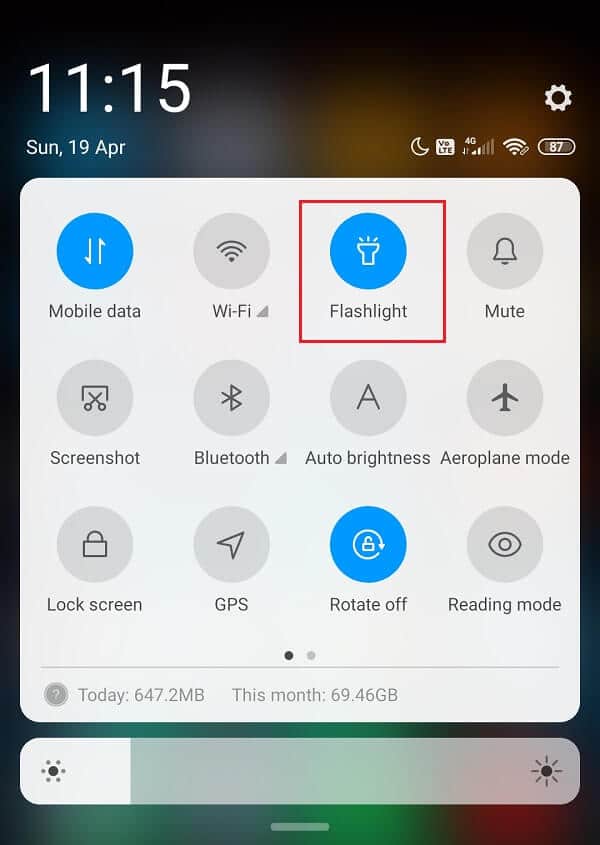
ในกรณีที่โทรศัพท์ของคุณไม่มีการตั้งค่าสลับด่วน มีแอปของบุคคลที่สามซึ่งคุณสามารถติดตั้งจากGoogle Playได้ฟรี ซึ่งเรียกว่า แอปการตั้งค่าด่วนแบบกำหนดเอง(Custom Quick Setting App) สำหรับ Android 6.0 ขึ้นไป
ทุกวันนี้ โทรศัพท์ส่วนใหญ่มีคุณสมบัตินี้ แต่ถ้าของคุณไม่มี ก็ไม่ต้องกังวลไป เพราะเรามีอีก 5 วิธีในการเปิดไฟฉายบนAndroidของ คุณ
2. สั่งซื้อ GOOGLE ASSISTANT . ของคุณ
สมาร์ทโฟนAndroidใหม่เกือบทุกเครื่อง ในขณะนี้มี Googleเป็นเครื่องมือค้นหาเริ่มต้น Googleได้มอบ ฟีเจอร์ Google Assistantให้กับผู้ใช้ที่ฉลาดพอที่จะเชื่อฟังคำสั่งเสียง
ลองนึกภาพว่า โทรศัพท์ของคุณอยู่ลึกเข้าไปในกระเป๋าเงิน และคุณไม่สามารถวางมันด้วยนิ้วของคุณได้ สิ่งที่คุณต้องทำตอนนี้คือสั่งGoogleให้ “ ตกลง Google เปิดไฟฉาย(Okay Google, turn the flashlight On) ” และโทรศัพท์ของคุณจะเปิดเผยตัวเองในความมืด ในการปิดเครื่อง คุณต้องสั่งGoogle- “ โอเค Google ปิดไฟฉาย(Okay, Google, turn the flashlight off) ”

ฟังดูเหมือนวิธีที่ดีที่สุดวิธี หนึ่งในการเปิดไฟฉายบนAndroid ตัวเลือกนี้ยังให้ทางเลือกอื่นแก่คุณ – คุณสามารถเปิด การค้นหาโดย Googleและพิมพ์คำสั่งของคุณ เพียง(Just)แตะที่ไอคอนแป้นพิมพ์ที่มุมล่างซ้ายแล้วพิมพ์ "เปิดไฟฉาย"
อ่านเพิ่มเติม: (Also Read:) 10 แอพคีย์บอร์ด GIF ที่ดีที่สุดสำหรับ Android(10 Best GIF Keyboard Apps for Android)
3. SHAKE THAT ANDROID!
ต่อไปในรายการสำหรับเปิดไฟฉายบน โทรศัพท์ Androidเป็นรายการโปรดส่วนตัวของฉัน ฉันเรียกมันว่า " เขย่า(Shake)Androidนั้น ” โทรศัพท์บางรุ่นเช่นMotorolaมีคุณสมบัตินี้ในตัวซึ่งมีให้โดยค่าเริ่มต้น สิ่งที่คุณต้องทำคือเขย่าโทรศัพท์เล็กน้อย แล้วไฟฉายจะเปิดขึ้นโดยอัตโนมัติ สิ่งนี้มีประโยชน์ในกรณีที่คุณสมบัติการสลับของคุณไม่ทำงาน
คุณสามารถเปลี่ยนความไวของไฟฉายเป็นการสั่นของการตั้งค่าAndroid ได้ (Android)หากคุณเพิ่มความไวมากเกินไป โทรศัพท์อาจเปิดไฟฉายโดยไม่ได้ตั้งใจเนื่องจากท่าทางปกติของมือ โทรศัพท์เตือนคุณเกี่ยวกับความไวสูง
ในกรณีที่คุณไม่มีฟีเจอร์ในตัวสำหรับสิ่งนี้ คุณสามารถดาวน์โหลดแอปพลิเคชันของบริษัทอื่นที่ชื่อว่า Shake Flashlight (Shake Flashlight)มันทำงานในลักษณะเดียวกันทุกประการ

4. ใช้ปุ่มปรับระดับเสียง(4. USE THE VOLUME BUTTONS)
แอปชื่อ Torchie มีให้บริการบนGoogle Playโดยมีคะแนนดี 3.7 ดาว คุณสามารถเปิด/ปิด LED หรือไฟฉายบนAndroidได้ทันทีโดยกดปุ่มปรับระดับเสียงทั้งสองพร้อมกันพร้อมกัน

เป็นวิธีที่รวดเร็ว รวดเร็ว และเป็นนวัตกรรมใหม่ในการทำเคล็ดลับ ทำงานได้อย่างสมบูรณ์เมื่อปิดหน้าจอ เป็นแอพขนาดเล็กที่ไม่กินเนื้อที่มากนัก มันทำงานอย่างเงียบ ๆ เป็นบริการ และคุณจะไม่รู้ด้วยซ้ำว่ามันอยู่ที่นั่น! ฉันขอแนะนำ แอป Torchie อย่างแน่นอน เพราะมันสามารถพิสูจน์ได้ว่าเป็นแอปที่มีประโยชน์มาก!
อ่านเพิ่มเติม: (Also Read:) 3 วิธีในการตรวจสอบเวลาหน้าจอบน Android(3 Ways to Check Screen Time on Android)
5. ใช้วิดเจ็ตเพื่อเปิดแฟลช(5. USE A WIDGET TO TURN ON THE FLASH)
ถัดไปในรายการ 6 วิธี ง่ายๆ(Easy)ในการเปิดไฟฉายบนAndroid ของคุณ คือตัวเลือกWidget ใช้ไฟฉายของคุณเพื่อทำให้ห้องสว่างขึ้นในความมืด ด้วยวิดเจ็ตขนาดเล็กบนหน้าจอหลักของคุณ
เป็นวิดเจ็ตขนาดเล็กและน้ำหนักเบาที่ปรากฏบนหน้าจอเมื่อคุณดาวน์โหลด แอปไฟฉาย Widget(Flashlight Widget App) จากGoogle Play (Google Play)กดครั้งเดียวที่วิดเจ็ตจะเปิดใช้งานไฟฉายในเสี้ยววินาที แอพใช้พื้นที่น้อยกว่า 30 KB และสะดวกมาก

ผู้ใช้ชื่นชมมันอย่างกว้างขวางและได้รับ 4.5 ดาวบนร้านค้าGoogle Play
6. กดปุ่มเปิด/ปิดค้างไว้(6. HOLD THE POWER BUTTON)
การนำทางในความมืดทำได้ง่ายด้วย Power Button Flashlight/torch app เปิด/ ปิด นี่คือแอปพลิเคชันไฟฉายของบุคคลที่สามที่มีอยู่ในGoogle Play (Google Play)ช่วยให้คุณสามารถเปิดใช้งานแฟลชจากปุ่มเปิดปิดได้โดยตรง ฉันขอเตือนคุณว่าตัวเลือกนี้ไม่ต้องการการเข้าถึงระดับรูทสำหรับAndroidของ คุณ ซึ่งต่างจากตัวเลือกปุ่มปรับระดับเสียง
นี่เป็นหนึ่งในตัวเลือกที่ดีที่สุดเพราะเป็นวิธีที่เร็วที่สุดในการเปิดแฟลช คุณไม่จำเป็นต้องปลดล็อกโทรศัพท์ เปิดไฟหน้าจอหรือทำอะไรเลย จะต้องปรับการตั้งค่าบางอย่าง เช่น เอฟเฟกต์การสั่น ช่วงเวลาของการเปิดใช้งานแสง และความสามารถในการปิดใช้งาน แอปพลิเคชั่นฟรีนี้เป็นวิธีที่ดีที่สุดในการทำให้แฟลชทำงาน

ที่สรุปรายการของเราสำหรับ 6 วิธีที่ดีที่สุดในการเปิดไฟฉายบนโทรศัพท์Android ใครจะรู้ว่าคุณสามารถทำอะไรเล็กๆ น้อยๆ ได้เพียงแค่เปิดไฟฉายด้วยวิธีต่างๆ ที่น่าตื่นเต้นและหลากหลาย
แนะนำ: (Recommended:) 10 เกม Idle Clicker ที่ดีที่สุดสำหรับ iOS และ Android(10 Best Idle Clicker Games for iOS & Android)
เราหวังว่าคุณจะลองใช้เทคนิคที่ดีที่สุดและพบเทคนิคที่เหมาะสมกับความต้องการของคุณมากที่สุด ตอนนี้ ไม่ต้องกังวลกับการสะดุดนิ้วเท้าของคุณในความมืด เพียงแค่เปิดแฟลชแล้วเดินหน้าต่อไปโดยไม่เป็นอันตราย
Related posts
3 Ways เพื่ออัปเดต Google Play Store [Force Update]
10 Ways ถึง Fix Google Photos ไม่ใช่ Backing ขึ้นไป
Android Stuck ใน Reboot Loop หรือไม่? 6 Ways ที่จะแก้ไขได้!
6 Ways เพื่อเปิด Your Phone Without Power Button (2021)
3 Ways ออกจากระบบ Facebook Messenger
9 Ways ถึง Fix Message Not Sent Error บน Android
3 Ways เพื่อ Send and Receive MMS กว่า WiFi
5 สุดยอด Flashlight Apps สำหรับ Android ที่ปลอดภัย
20 Quick Ways ถึง Fix Mobile Hotspot ไม่ทำงานกับ Android
วิธีการดู Bluetooth Devices Battery Level บน Android
ทำไมโทรศัพท์ของฉันถึง Stuck ใน Safe Mode 6 Ways เพื่อแก้ไขมัน!
4 Ways เพื่อเปลี่ยน Your Wallpaper บน Android
6 Ways เพื่อปลดล็อกสมาร์ทโฟนโดยไม่มี PIN
5 Ways เพื่อถ่ายโอนผู้ติดต่อไปยัง New Android Phone Quickly
3 Ways ถึง Delete Pre-installed Bloatware Android Apps
3 Ways เพื่อตรวจสอบ Screen Time บน Android
App จะไม่ Open บน Android? 10 Ways การแก้ไข
3 Ways เพื่อค้นหา Android Phone ที่หายไปของคุณ
5 Ways ถึง Record Android Screen บนพีซี
5 Ways เพื่อ Fix Gmail Account ไม่ Receiving อีเมล์
